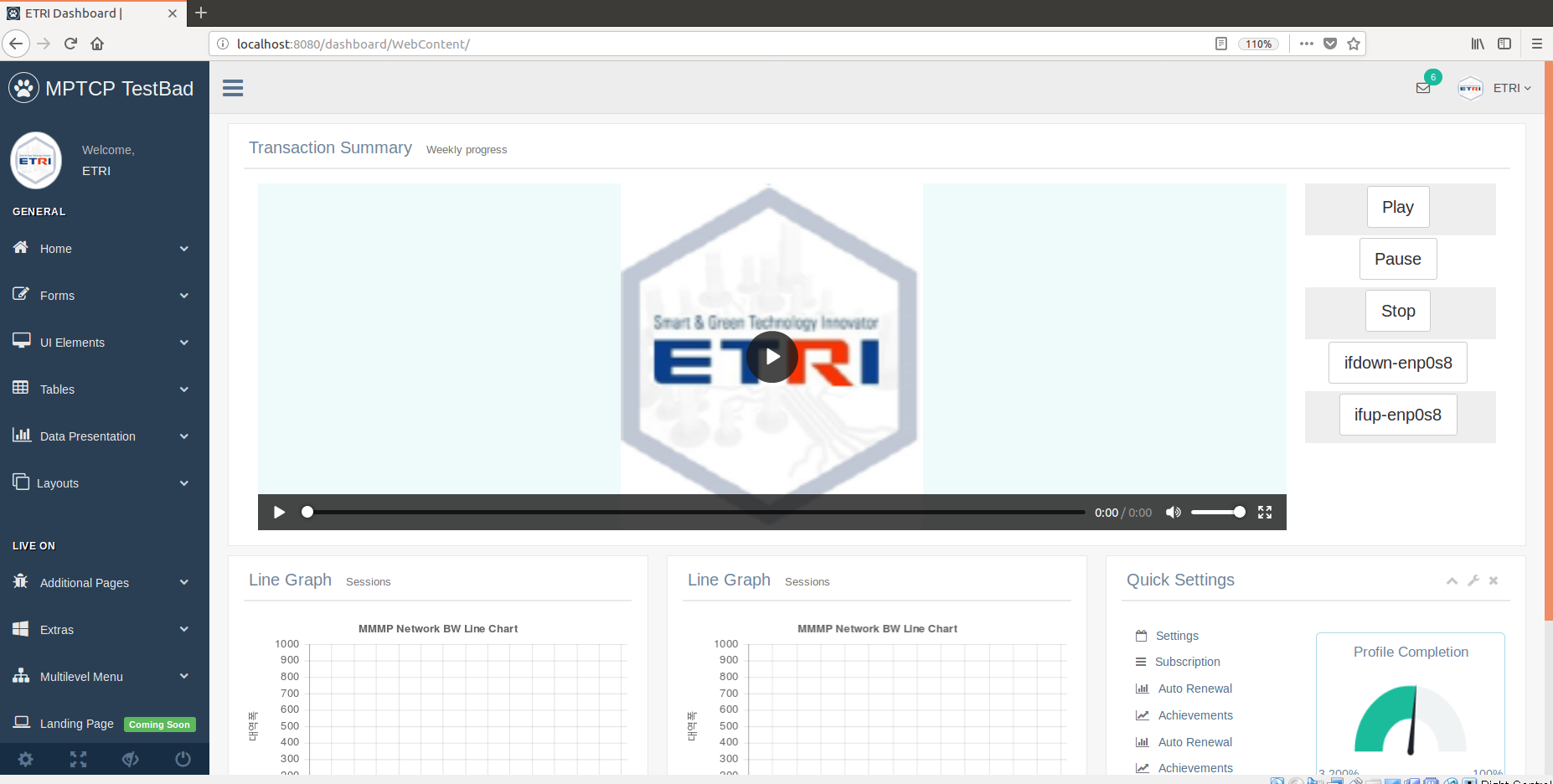Ubuntu 16.04, tomcat 8
목차
사전 준비
apt-get install tomcat8로 설치 했을 경우
- 톰캣이 서비스로 구동되게 됩니다. 항상 구동되어 있기 때문에 불편한 점이 많습니다.
- 이런 방법으로 설치하게 되면 tomcat8이 게스트 권한을 가지게 됩니다. 이렇게 된다면 다음 게시글 내용인 JSP를 이용한 쉘 스크립트 실행에 권한이 없어 불가능하게 됩니다.
- 이러한 이유로 본 게시글에서는 다른 방법을 이용해 설치합니다.
사전 준비
ps -ef | grep tomcat명령어를 통해 현재 톰캣이 구동중인지 확인할 수 있습니다.- 서비스로 구동중이라면
service tomcat8 stop명령어를 통해 중지할 수 있습니다.
설치
- https://tomcat.apache.org/download-80.cgi 아래의 링크로 들어가 tomcat 8 버젼, tar.gz 파일을 다운 받습니다.
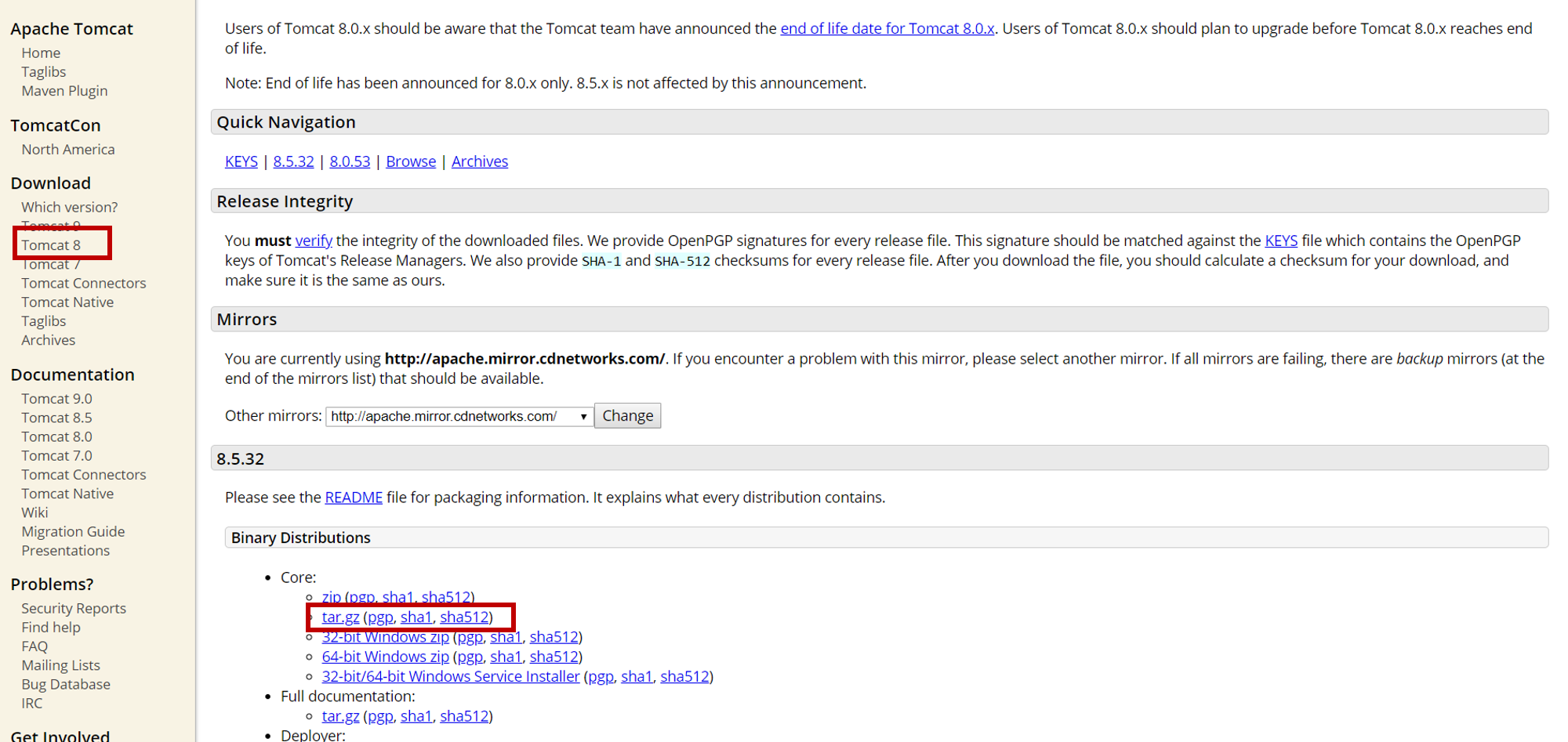
# tar -zxvf 파일명root directory에서 압축을 해제합니다.# mv 파일명 tomcat8디렉토리의 이름을 바꿉니다.# cd /tomcat8/bin의 위치로 이동합니다.# ./startup.sh쉘 스크립트를 실행시켜 톰캣을 구동합니다. 루트 권한으로 실행해야 톰캣이 루트 권한을 가질 수 있습니다.- 확인해보면 여러 실행 파일이 있는데 원하는 프로그램을 실행시켜 사용하면 됩니다.
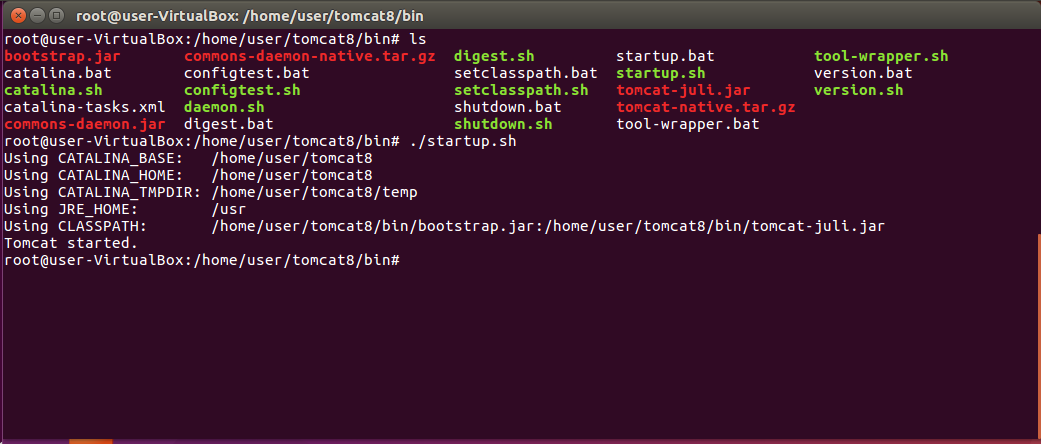
확인
- 웹 브라우져를 열어
localhost:8080에 접속하여 밑의 그림이 나오면 성공입니다.
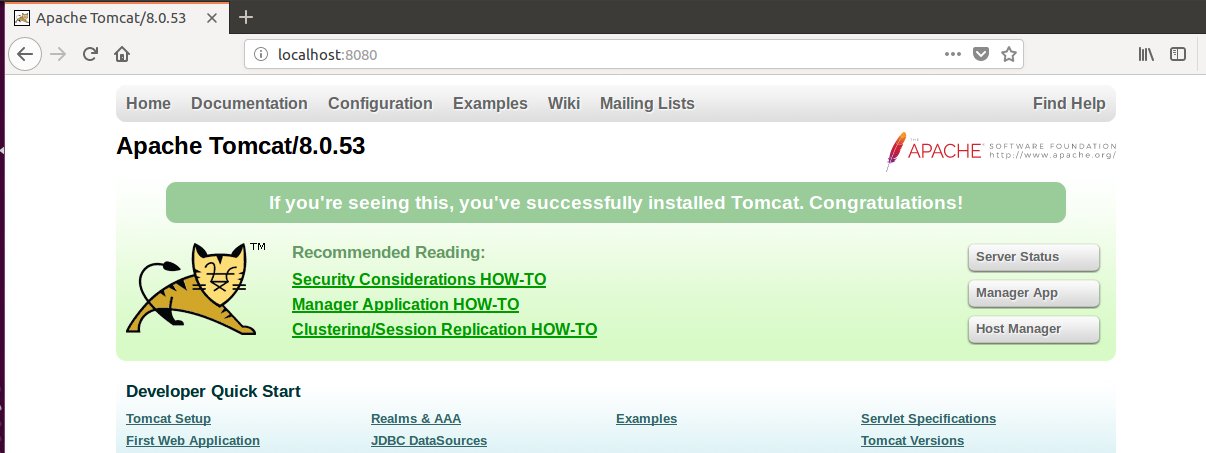
- 실행되는 첫 화면은
index.html입니다. /tomcat8/webapps/ROOT의 위치에 보면 위 그림의 파일을 볼 수 있습니다. 따라서 ROOT 폴더부터 원하는 파일을 올려 웹 서버를 구성할 수 있습니다.- 저 같은 경우에는
/tomcat8/webapps/ROOT/dashboard/WebContent에 dashboard를 만들어 올려놓았습니다. 따라서 urllocalhost:8080/dashboard/WebContent에 간다면 제가 올려 놓은 dashboard를 접속할 수 있습니다.